Drucken für Mitarbeitende
Das Regionale Rechenzentrum (RRZ) stellt zentrale Druckdienste für alle Beschäftigte der Universität Hamburg zur Verfügung. Vermehrt werden zentrale Multifunktionsgeräte eingesetzt, die das Rückgrat unseres Druckkonzeptes bilden. Das Drucken, Scannen und Kopieren auf Multifunktionsgeräten werden über die Anwendung Q Pilot gesteuert, die Geräte werden vom RRZ über unser Netzwerk zentral verwaltet.
Lokale Drucker und Multifunktionsgeräte am persönlichen Rechner, z. B. per USB-, WLAN-, Bluetooth- oder AirPrint-Verbindung , werden durch das RRZ nicht angeboten und unterstützt.
Sie brauchen ein Multifunktionsgerät? Im Service Portal können Sie direkt einen Antrag stellen (Formulare).
Unten finden Sie Anleitungen zur Nutzung oder Beantragung von Multifunktionsgeräten. Bitte beachten Sie die Hinweise rund ums Drucken für Mitarbeitende.
Aktuelle Hinweise
- Papierbestellung
Wir stellen die Papierbestellung von SharePoint auf das RRZ-ServicePortal um. Wir bieten Ihnen nun einen umfangreicheren Service unter Katalog > Multifunktionsgeräte an. Eine Anleitung, wie Sie zukünftig Papier für Ihr Gerät bestellen können, finden Sie unter Support> Knowledgebase > Multifunktionsgeräte. - Geräte nicht vom Netzwerk trennen
Trennen Sie die Geräte nicht vom Netzwerk. Nur so kann sichergestellt werden, dass Tonerbestellungen korrekt funktionieren und Ihre Geräte mit aktueller Firmware versorgt werden können. - Druckkostenabrechnung – CopyCard Druckberechtigung
Der persönlichen CopyCard muss eine oder mehrere Kostenstellen und/oder PSP-Elemente für die Abrechnung für Druck- und Kopierkosten zugeordnet sein. Ohne Zuordnung ist die Nutzung der UHHPrinter nicht möglich. Alle Informationen zur sogenannten Druckberechtigung finden sich weiter unten. Kostenstellenverantwortliche empfehlen wir insbesondere die Anleitungen zum Einrichten von Vertretungen und die Möglichkeit mehrere Personen gleichzeitig zu berechtigen. - Druckberechtigung – Kostenübersicht
Auf vielfachen Wunsch gibt es über das RRZ-ServicePortal eine Kostenübersicht der Druck- und Kopierkosten, die auf den TA-Multifunktionsgeräten entstehen. Weitere Informationen für den Zugriff auf die Kostenübersicht finden sich in unserer Anleitung. - Haltedauer der Druck- und Scan-Aufträge auf dem Server: 10 Tage
Aufgrund der vermehrten Nutzung von Home-Office ist die Haltedauer von Druck- und Scan-Aufträgen auf dem Q Pilot Server auf 10 Tage eingestellt. Alle vorliegenden Druck- und Scan-Aufträge können Sie über das PrintServicePortal einsehen. - Multifunktionsgeräte in Bibliotheken
Die sogenannten "Öffentlichen Drucksysteme" in den Bibliotheken können von Mitarbeitenden ebenfalls zum Drucken und Scannen verwendet werden. Sie stehen als UHHPrinter zur Verfügung. Lediglich das Scannen auf USB-Stick ist hier nicht möglich. Dafür verwenden Sie bitte die in den Bibliotheken vorhandenen Buchscanner.
Zuletzt aktualisiert am 3. März 2025
Allgemeines
Hier finden sich Informationen für die Multifunktionsgeräte von Triumph Adler (TA), die an den Arbeitsplätzen für dienstliche Zwecke aufgestellt sind.
Erste Schritte
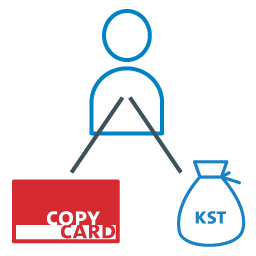
Was benötigen Sie zum Drucken auf den zentralen Drucksystemen?
- Bestellen (shoppen) der CopyCard im RRZ-ServicePortal.
- Bestellen der Druckberechtigung im RRZ-ServicePortal. So wird einem Nutzenden eine Kostenstelle für die CopyCard hinzugefügt. Es können auch mehrere Druckberechtigungen gebucht werden.
- Einmaliges Anmelden mit der CopyCard an einem Drucksystem (UHHPrinter), der einen Kartenleser ohne Einsteckfunktion hat. So wird die CopyCard registriert. UHHPrinter sind die Modelle TA 5007ci oder 4007ci. Anleitung (PDF)
Wichtiges in Kürze
CopyCard Registrierung
Sie benötigen eine persönliche CopyCard, die einmalig am Drucksystem registriert werden muss und eine Druckberechtigung. Die Druckberechtigung ist eine für das Drucken zugeordnete Kostenstelle. Es kann aus technischen Gründen bis zu einer Stunde dauern, bis nach der Registrierung der CopyCard eine Anmeldung am UHHPrinter erfolgen kann. Die Anleitung zur Registrierung finden Sie weiter unten.
Q Pilot Client Installation
Zum Drucken auf den neuen Multifunktionsgeräten von TA ist die Software Q Pilot Client erforderlich. Sie finden diesen für diverse Betriebssysteme inkl. Installationsanleitungen weiter unten. Vom RRZ administrierte Windows Rechner werden automatisch mit dem erforderlichen Client versorgt.
Nach der Installation des Q Pilot Clients finden Sie im Drucken Dialog Ihrer Anwendung vier neue Drucker:
- UHHPrinter_SW und UHHPrinter_Farbe: DIN A3 Geräte TA 4007ci oder TA 5007ci
- DirectPrinter_SW und DirectPrinter_Farbe: DIN A4 Gerät TA P-C3562i MFP
Standardeinstellung auf macOS und Windows Rechnern ist jeweils duplex, schwarz-weiß bzw. duplex, farbe
Standorte der Multifunktionsgeräte
Eine Liste mit den Standorten aller Multifunktionsgeräte finden Sie hier.
Scan4Me
Für die Nutzung von Scan4Me an den Multifunktionsgeräten ist keine Eingabe der E-Mail-Adresse erforderlich. Der Scan wird immer automatisch an Ihre E-Mail-Adresse, die auch auf dem Display des Kartenlesers angezeigt wird, gesendet.
PrintServicePortal
Im PrintServicePortal können Druck- bzw. Scanaufträge eingesehen und bei Bedarf abgebrochen werden. Das PrintServicePortal bietet außerdem die Möglichkeit, Druckaufträge an Geräten abzusenden, auf denen eine Installation des Q Pilot Clients nicht möglich ist.
Weitere Informationen können Sie unseren Anleitungen entnehmen.
Eingesetzte Modelle
Modell |
Ausstattung und Maße
|
| TA 4007 ci. (DIN A4 / A3) Variante 1 (Standard) |
Breite x Höhe x Tiefe: |
| TA 4007 ci. (DIN A4 / A3) Variante 2 |
Variante 1 plus
Breite x Höhe x Tiefe: |
|
TA P-C3562i MFP |
Breite x Höhe x Tiefe: |
| TA P-C3562i MFP (DIN A4) Variante 2 |
Variante 1 plus
Breite x Höhe x Tiefe: |
Anleitungen und Formulare
Vermissen Sie bei den Anleitungen häufig bei Ihnen vorkommende Probleme, dann wenden Sie sich an die rrz-serviceline"AT"uni-hamburg.de.
Multifunktionsgerät beantragen/umziehen
Copycard und Druckberechtigung
Formulare / Anträge
- CopyCard im ServicePortal bestellen
- Druckberechtigung im ServicePortal beantragen
- Nutzendenzuordnung von CopyCard im ServicePortal löschen
Anleitungen
CopyCard
- CopyCard im ServicePortal bestellen
- CopyCard an den Modellen TA 4007ci und TA 5007ci registrieren (PDF)
- Eigene CopyCard über "Meine Services" im ServicePortal zurückgeben
- Nutzendenzuordnung von der CopyCard im ServicePortal löschen
Druckberechtigung
Druckberechtigung (nur Verantwortliche und Vertreter)
- Druckberechtigung ohne Antrag im ServicePortal erteilen (PDF)
- Druckberechtigung ohne Antrag im ServicePortal erteilen (Massenimport) (PDF)
- Druckberechtigung im ServicePortal entziehen (PDF)
- Druckberechtigung im ServicePortal genehmigen (PDF)
- Druckberechtigung im ServicePortal ablehnen (PDF)
- Druckberechtigung per E-Mail genehmigen (PDF)
- Druckberechtigung per E-Mail ablehnen (PDF)
- Kostenübersicht im ServicePortal aufrufen (PDF)
- Kostenstelle/PSP-Element im ServicePortal aktivieren (PDF)
- Kostenstelle/PSP-Element im ServicePortal sperren (PDF)
- Vertretung im ServicePortal berechtigen (PDF)
- Vertretung im ServicePortal entfernen (PDF)
Q Pilot Client Installation
Windows
Mac
- Q Pilot Client auf macOS 12 installieren (PDF)
- Q Pilot Client auf macOS 13 installieren (PDF)
- Q Pilot Client auf macOS 14 installieren (PDF)
- Q Pilot Client auf macOS 15 installieren (PDF)
- Q Pilot Client auf macOS 26 reparieren (PDF)
Linux
Allgemein
Druckaufträge haben grundsätzlich die Follow Me Funktionalität, d. h. Aufträge können ortsunabhängig ausgelöst und an jedem Multifunktionsgerät (DirectPrinter ausgenommen) gedruckt werden. Voraussetzung dafür ist die Einrichtung des Q Pilot Clients und eine am Benutzerkonto der Nutzende registrierte CopyCard. Aus mobilen Endgeräten können Druckaufträgte über E-Mail ausgelöst werden.
Ausschaltmodus
Drucken mit Q Pilot Client
- Drucken unter Windows (PDF)
- Drucken mit DirectPrinter unter Windows (PDF)
- Drucken unter macOS (PDF)
- Drucken unter Linux (PDF)
Drucken ohne Q Pilot Client
- Drucken über E-Mail (PDF)
- Drucken über das PrintServicePortal am Browser (PDF)
- Drucken mit USB-Stick am UHHPrinter der Modelle TA 4007ci und TA 5007ci (PDF)
- Drucken mit USB-Stick am DirectPrinter Modell TA P-C3562i MFP (PDF)
- Druckaufträge über PrintServicePortal einsehen (PDF)
Druckereinstellungen ändern (Doppelseitig, Deckblätter, Zeugnisdruck usw.)
Sie nutzen einen UHHPrinter oder DirectPrinter für den Zeugnisdruck? Dann melden Sie sich bitte über rrz-serviceline"AT"uni-hamburg.de bei uns. Wir stellen Ihnen dann gerne vorgefertigte Profile für Ihren Drucker zur Verfügung.
Netzwerkdrucker via Windows Printserver
Neben dem Q Pilot Client bieten wir bei vorhandenen, netzwerkfähigen Druckern das Drucken über einen Windows Printserver an. Dieser unterstützt Funktionalitäten wie FollowMePrint und MobilePrint nicht, d. h. jeder Druckauftrag muss an den ausgewählten Drucker gesendet werden. Unten finden Sie die entsprechenden Anleitungen und ggf. Konfigurationsdateien.
Anleitungen:
- Netzwerkdrucker über Printserver in Windows einbinden (PDF)
- Netzwerkdrucker über Printserver in macOS einbinden (PDF)
Konfigurationsdateien
Kopieren und Scannen
Kopieren
- Kopieren am UHHPrinter der Modelle TA 4007ci und TA 5007ci (PDF)
- Kopieren am DirectPrinter TA P-C3562i MFP (PDF)
Scannen
- Scan4Me Scannen am UHHPrinter der Modelle TA 4007ci und TA 5007ci (PDF)
- Scan4USB Scannen am UHHPrinter der Modelle TA 4007ci und TA 5007ci (PDF)
- Scannen per E-Mail am DirectPrinter TA P-C3562i MFP (PDF)
- Scannen per USB am DirectPrinter TA P-C3562i MFP (PDF)
- Scan-Dateien im PrintServicePortal herunterladen (PDF)
Papierbestellung und Tonerwechsel
Formulare
- Papier über das RRZ-ServicePortal bestellen
- Tonerbestellung:
Die Tonerbestellung wird bei Bedarf automatisch vom Gerät ausgelöst. Weitere Informationen dazu finden sich in den FAQ.
Anleitungen
Papierbestellung
Tonerwechsel
Heftklammer
Administration über TA Cockpit (für IT-Personal)
Druckkostenabrechnung
Ihrer CopyCard muss eine oder mehrere Kostenstellen und/oder PSP-Elemente für die Abrechnung für Druck- und Kopierkosten zugeordnet sein. Ohne Zuordnung ist die Nutzung der UHHPrinter nicht möglich. Ihre Druckberechtigung für die CopyCard können Sie über einen dazu erforderlichen Genehmigungsprozess im RRZ-ServicePortal buchen. Ausführlichere Informationen finden Sie unter unseren Anleitungen.
Alle Druckgeräte ohne Kartenlesegerät benötigen eine hinterlegte Kostenstelle über die abgerechnet wird. Sofern Kostenstellen fehlen, wird das Regionale Rechenzentrum Sie kontaktieren.
Weitere Informationen zur Kostenstellenbuchung, -verwaltung und zu den Druckkosten finden Sie in unserem internen Bereich.
FAQ
CopyCard
Was brauche ich, um an Multifunktionsgeräten mit Kartenleser (UHHPrinter) drucken und scannen zu können?
Sie benötigen eine CopyCard und eine Druckberechtigung.
Wie erhalte ich eine CopyCard?
Institute, Abteilungen, Fakultäten etc. bestellen bitte nach Möglichkeit immer für die gesamte Organisationseinheit benötigte CopyCards. CopyCards können über das RRZ-ServicePortal bestellt werden über Bestellung von CopyCards.
Wo registriere ich meine CopyCard?
Die Registrierung der CopyCard erfolgt an einem Drucker, der nur einen Kartenleser ohne Einsteckfunktion hat. Dies sind derzeit "Multifunktionsgeräte mit Terminal (TA 5007ci oder 4007ci)" in vielen Bereichen der UHH. Diese Geräte finden sie in unserer Standortliste
Wer kann eine CopyCard registrieren?
Eine CopyCard können alle Personen mit einer aktiven Benutzerkennung (B-Kennung) der Universität Hamburg registrieren.
Was ist eine Druckberechtigung?
Eine CopyCard Druckberechtigung ist die Zuordnung einer oder mehrerer Kostenstellen zu Ihrer Benutzerkennung (B-Kennung). CopyCard Druckberechtigungen können über das RRZ-ServicePortal gebucht werden über Druckberechtigung beantragen.
Wer kann eine Druckberechtigung buchen?
Eine CopyCard Druckberechtigung buchen können Mitarbeitende, dazugehören auch Studentische Hilfskräfte und Angestellte. Studierende ohne Mitarbeiterstatus, Externe etc. müssen von den Kostenstellenverantwortlichen berechtigt werden. Eine Buchung ist für sie nicht möglich. Mehr Informationen finden Sie in unserer Anleitung (PDF).
Wie buche ich eine Druckberechtigung?
Die CopyCard Druckberechtigung kann über das RRZ-ServicePortal gebucht werden. Mehr Informationen finden Sie in unserer Anleitung (PDF).
Wie gebe ich eine Druckberechtigung zurück?
Wollen Sie die Druckberechtigung nicht mehr nutzen, können Sie diese zurückgeben. Mehr Informationen finden Sie in unserer Anleitung (PDF).
Ich habe Probleme das RRZ-ServicePortal zu erreichen oder mich dort anzumelden. Was kann ich tun?
Hinweise zur Nutzung des RRZ-ServicePortals finden Sie unter https://www.rrz.uni-hamburg.de/beratung-und-kontakt/rrz-serviceportal
Ich habe eine Druckberechtigung gebucht. Jetzt erhalte ich eine E-Mail "Freischaltung einer Druckberechtigung" und anschließend eine E-Mail, dass mein Antrag abgelehnt wurde. Habe ich trotzdem eine Druckberechtigung?
Im Falle, dass die für die Kostenstelle verantwortliche Person Sie bereits proaktiv freigegeben hat, kann es zu diesem Verhalten kommen. Die Bestätigung für die "Freischaltung einer Druckberechtigung" gilt so lange bis Sie eine E-Mail erhalten mit "Ende der Mitgliedschaft ...." für die beantragte Kostenstelle.
Ich habe keine Druckberechtigung gebucht. Warum erhalte ich eine E-Mail "Freischaltung einer Druckberechtigung"?
Im Falle, dass die für die Kostenstelle verantwortliche Person Sie proaktiv freigegeben hat, kann es zu diesem Verhalten kommen. Die Bestätigung für die "Freischaltung einer Druckberechtigung" gilt so lange bis Sie eine E-Mail erhalten mit "Ende der Mitgliedschaft ...." für die beantragte Kostenstelle. Wollen Sie diese nicht (mehr nutzen) können Sie diese zurückgeben. Mehr Infos finden Sie in unserer Anleitung (PDF).
Ich wechsle den Arbeitsplatz an der UHH, kann ich die CopyCard weiter nutzen?
Ja, die CopyCard kann auch am neuen Arbeitsplatz genutzt werden. Bitte geben Sie nicht mehr benötigte Druckberechtigungen zurück und buchen ggf. neue hinzu.
Wohin mit einer CopyCard bei Dienstaustritt?
Die Rückgabe der Karte erfolgt bitte immer an die Stelle, von der auch die Ausgabe erfolgt ist. Das kann z. B. das RRZ, Ihr Sekretariat oder eine vorgesetzte Person sein.
Bitte denken Sie daran, dass die Karte vorher von Ihnen auch deregistriert werden muss. Die CopyCard wird als gebuchter Service im RRZ-ServicePortal angezeigt. Darüber kann die CopyCard deregistriert/zurückgegeben werden. Die Rückgabe der CopyCard löscht nicht(!) die gebuchten Druckberechtigungen. (Siehe auch Knowledge Base Artikel im RRZ-ServicePortal zu diesem Thema.)
Was tun, wenn CopyCards weit nach dem Dienstaustritt zurückgegeben werden, der Nutzende nicht mehr an der Universität Hamburg ist?
Dafür kann im RRZ-ServicePortal der Sevice CopyCard - Nutzerzuordnung löschen genutzt werden.
Was tun mit einer defekten CopyCard?
Ist die CopyCard beschädigt, dann senden Sie diese an das RRZ, RRZ-ServiceDesk, Schlüterstr. 70.
Ist die CopyCard äußerlich unbeschädigt, scheint aber vom System nicht erkannt zu werden, dann melden Sie die CopyCard Nummer und evtl. auch das betroffene Gerät bitte an die RRZ-ServiceLine.
Ich habe meine CopyCard verloren, wie soll ich vorgehen?
Bei Verlust können Sie eine neue CopyCard auf Ihre Benutzerkennung registrieren und sie mit der bereits gebuchten Druckberechtigung weiter nutzen. Um Missbrauch zu verhindern, sollten Sie die verlorene CopyCard von Ihrer Kennung entkoppeln. Eine Anleitung zur Entkopplung finden Sie im RRZ-ServicePortal.
Meine verloren gegangene CopyCard ist wieder aufgetaucht. Was mache ich damit?
Sie können die gefundene CopyCard zurück an Ihren Vorgesetzten geben. So kann die Karte bei Bedarf wieder verwendet werden.
Ich habe eine neue CopyCard, die alte ist defekt/verloren. Muss ich für diese erneut CopyCard Druckberechtigungen buchen?
Das ist nicht erforderlich. Die CopyCard Druckberechtigungen werden automatisch für die neue CopyCard übernommen.
Ich nutze mehrere CopyCards, aber das scheint nicht zu funktionieren?
Es kann nur eine CopyCard pro Person registriert werden. Die CopyCards sind nach der Registrierung Ihnen zugeordnet. Registrieren Sie eine weitere CopyCard, so überschreiben Sie die vorherige Zuordnung.
Hinweis: Da immer nur eine CopyCard registriert und zugeordnet sein kann, ist jede zuvor durch Sie registrierte CopyCard wieder "frei" und kann durch Sie oder eine andere Person neu registriert werden.
Welchen Drucker benutze ich wofür?
Die großen A3-Geräte (TA 4007ci und TA 5007ci) mit FollowMe Funktionalität und Kartenleser werden als UHHPrinter angesprochen, die kleinen A4-Geräte (TA P-C3562i MFP) als DirectPrinter. Es gibt verschiedene Konfigurationen für Schwarz/Weiß und Farbe, jeweils duplex voreingestellt.
Wie lange bleiben meine Druckaufträge auf dem Server?
Druckaufträge bleiben nach dem Versenden 10 Tage auf dem Server und werden anschließend vollständig gelöscht. So können Druckaufträge aus dem HomeOffice an UHHPrinter gesendet und später ausgegeben werden.
Kann ich mit dem USB-Stick am Kartenleser der UHHPrinter drucken?
Das direkte Ausdrucken von Dateien im Format pdf vom USB-Stick ist am Kartenleser der UHHPrinter möglich. Der USB-Stick muss dafür im Format F32 formatiert worden sein. Bitte beachten Sie, dass eine Bearbeitung der Aufträge nicht möglich ist. Der Ausdruck erfolgt immer in s/w, doppelseitig (duplex). Mehr Infos dazu finden Sie in unserer Anleitung (PDF).
Kann ich vom mobilen Endgerät (Mobile Phone, Tablet etc.) drucken?
Das Drucken von mobilen Endgeräten heißt bei uns MobilePrint. Es ist per E-Mail und auch über das PrintServicePortal möglich. Bitte beachten Sie, dass eine Bearbeitung der Aufträge nicht möglich ist. Der Ausdruck erfolgt immer in s/w, doppelseitig (duplex). Mehr Infos übers Drucken per E-Mail finden Sie in der entsprechenden Anleitung (PDF). Wie Sie über das PrintServicePortal drucken können, finden sie in dieser Anleitung (PDF).
Das MuFuGe druckt nur in s/w, obwohl am Linux die Farbeinstellungen vorgenommen wurden
Wegen eines Problems mit dem Drucksystem CUPS in den Versionen 22.04 und 22.10 von Ubuntu sind weitere Einstellungen nötig, um in Farbe drucken zu können. Das Problem tritt nur in den genannten Versionen von Ubuntu auf. Eine detaillierte Beschreibung mit Bildern ist unserer Anleitung (PDF) zu entnehmen.
Scannen
Muss ich bei Scan4Me meine E-Mail-Adresse angeben?
Bei den Geräten mit Scan4Me ist es nicht erforderlich eine E-Mail-Adresse anzugeben. Der Scan wir immer automatisch an Ihre E-Mail-Adresse, die auch auf dem Display des Kartenlesers angezeigt wird, gesendet. Dies ist immer eine @uni-hamburg.de Adresse. Das Versenden an andere Adressen ist nicht möglich.
Wo finde bei Scan4Me Scans, die für den Versand per E-Mail zu groß sind?
Alles Scan4Me Scans können 10 Tage lang über das PrintServicePortal https://printserviceportal.ad.uni-hamburg.de heruntergeladen werden. Dies erlaubt es an den UHHPrintern erstellte Scans auch im HomeOffice weiter zu bearbeiten.
Kosten
Werden mir Kosten berechnet?
Das Regionale Rechenzentrum ist verpflichtet, die Kosten uni-intern zu verrechnen. Kosten werden ab dem 15.06.2021 für alle verrechnet. Für weitere Informationen zu Kosten und Abrechnung besuchen Sie bitte unseren internen Bereich.
Wie werden die Kosten abgerechnet?
Die Kosten werden ab September 2023 vierteljährlich zum 31.03., 30.06., 30.09. und 31.12. automatisch über SAP abgerechnet. Die Kosten sind im SAP-Kontoauszug einsehbar.
Können außerhalb von SAP die Kosten eingesehen werden?
Die Entwicklung der Kosten wird in einer tabellarischen Ansicht im RRZ-ServicePortal zur Verfügung gestellt. Die Angaben dort sind ohne Gewähr. Mehr Informationen entnehmen Sie unserer Anleitung (PDF).
Wie werden die Kosten für DirectPrinter (TA P-C3562i MFP) abgerechnet?
Alle Druckgeräte ohne Kartenlesegerät werden über eine hinterlegte Kostenstelle abgerechnet. Die Abrechnung erfolgt gemeinsam mit den über den Einsatz von CopyCards entstandenen Kosten.
Ändert sich die Kostenstelle, so melden Sie dies unter Angabe des Gerätenamens (mfg-xxx) im Betreff formlos per E-Mail an unsere RRZ-Serviceline rrz-serviceline"AT"uni-hamburg.de.
Wie werden die Kosten für UHHPrinter (TA 4007ci und TA 5007ci) abgerechnet?
Alle Druckgeräte mit Kartenlesegerät werden über die CopyCard Druckberechtigung(en) abgerechnet. Diese können über das RRZ-ServicePortal gebucht oder zugewiesen werden. Wie Sie Druckberechtigungen buchen erfahren Sie in unserer Anleitung (PDF). Wie Sie eine Druckberechtigung erteilen finden Sie in unserer Anleitung (PDF).
Ich habe Probleme das RRZ-ServicePortal zu erreichen oder mich dort anzumelden. Was kann ich tun?
Hinweise zur Nutzung des RRZ-ServicePortals finden Sie an anderer Stelle
https://www.rrz.uni-hamburg.de/beratung-und-kontakt/rrz-serviceportal/
Werden die Kosten nach CopyCard oder/und Geräten aufgeschlüsselt?
Die Kosten werden in einer Summe pro Kostenstelle/PSP-Element im SAP-Kontauszug angegeben. Eine Aufschlüsselung findet nicht statt.
Ich bin kostenstellenverantwortlich. Es werden noch keine zentralen Multifunktionsgeräte und CopyCards bei uns eingesetzt. Muss ich trotzdem etwas tun?
Ja, als kostenstellenverantwortliche Person sollten Sie die Ihnen zugeordneten Kostenstellen und PSP-Elemente sperren, damit diese nicht für die CopyCard Druckberechtigung gebucht werden können. Mehr Informationen dazu entnehmen Sie unserer Anleitung (PDF).
Ich bin kostenstellenverantwortlich. Kann jeder meine aktive Kostenstelle/PSP-Element buchen?
Jede als aktiv gekennzeichnete Kostenstelle/PSP-Element kann von Nutzenden der UHH mit einer Benutzerkennung gebucht werden. Jede Buchung erfordert eine Genehmigung oder Ablehung durch die verantwortliche Person. Sollen Kostenstellen/PSP-Elemente nicht gebucht werden können, empfehlen wir diese zu sperren. Mehr Infos dazu entnehmen Sie unserer Anleitung (PDF).
Ich bin kostenstellenverantwortlich. Bin ich dann automatisch für die CopyCard Druckberechtigung berechtigt?
Sie als kostenstellenverantwortliche Person müssen sich selbst die Druckberechtigung zuweisen. Der Genehmigungsprozess entfällt.
Ich bin kostenstellenverantwortlich, habe jedoch keinen Zugriff über das RRZ-ServicePortal auf meine Kostenstelle/PSP-Element zur CopyCard Druckberechtigung. Was muss ich tun?
Innerhalb des Prozesses wurden anfänglich alle Kostenstellen und PSP-Elemente zur Buchung als Druckberechtigung freigeben. Als aktiv gelten Kostenstellen/PSP-Elemente, wenn diese in SAP geführt werden und die Daten zur verantwortlichen Person vollständig sind (Vorname, Nachname, E-Mail-Adresse). Die Daten können vervollständigt werden, dazu wenden Sie sich bitte an Ihre Verwaltung.
Wir erhalten jeden Morgen die aktuellen Daten aus SAP.
Warum kann man die Kostenstelle/PSP-Element nicht als Druckberechtigung buchen? In SAP sind alle Daten korrekt.
Jeden Morgen erhalten wir die aktuellen Daten aus SAP. Prüfen Sie bitte, ob die fraglichen Kostenstellen/PSP-Elemente nach Änderung von Daten in SAP bereits als Druckberechtigung aktiviert wurden, ggf. können Sie die Aktivierung dann selbst vornehmen. Wie Sie Kostenstellen/PSP-Elemente aktivieren, erfahren Sie in unserer Anleitung (PDF).
Geräteinformationen (Toner, Support etc.)
Woher bekomme ich neue Toner und Resttonerbehälter?
Toner und Resttonerbehälter werden von den Tirumph Adler (TA) Multifunktionsgeräten automatisch nachbestellt und an die Geräte-Adresse versendet. Damit diese korrekt zugestellt werden können, muss dem RRZ, sofern noch nicht geschehen, eine Ansprechperson genannt werden. Bitte beachten: Lieferscheine für Toner müssen nicht an das RRZ oder an die Verwaltung geschickt werden.
Ansprechpersonen erhalten bei der automatischen Toner-Bestellung eine E-Mail mit der Nummer zur Nachverfolgung des Pakets über den Versender, derzeit UPS. Von der Bestellung bis zur Auslieferung dauert es zwischen ein bis drei Werktagen
Wohin mit leeren Kartuschen und vollen Resttonerbehältern (TA)?
Die Entsorgung leerer Kartuschen und voller Resttonerbehälter, die von Triumph Adler (TA) stammen, ist über unseren Vertrag geregelt. Eine Partnerfirma von TA stellt Sammelboxen für diese Verbrauchsmaterialien zur Verfügung, die kostenfrei geliefert und abgeholt werden. Bitte beachten, dass in diesen Sammelboxen keine Druckverbrauchsmaterialien anderer Hersteller entsorgt werden dürfen. Wie Sie die Anlieferung und Abholung der Sammelboxen beantragen können, erfahren Sie in unserem internen Bereich.
Wohin mit Tonerkartuschen von Konica Minolta?
Bis 2019 gab es einen Rahmenvertrag für Geräte von Konica Minolta. Immer wieder findet sich auch noch Toner von Konica Minolta von Geräten aus diesem Rahmenvertrag. Dafür wurde eine zentrale Sammelstelle eingerichtet. Für weitere Informationen zum Rückgabevorgang besuchen Sie bitte unseren internen Bereich.
Auf dem Display des Kartenlesers RS260 wird angezeigt "SNMP-Polling fehlgeschlagen (E43). Ist der Drucker eingeschaltet?" oder "SNMP-Polling konnte nicht gestartet werden". Was ist zu tun?
Schalten Sie das Multifunktionsgerät ein. Ggf. das Gerät neu starten. Wenn dies nicht hilft, verwenden Sie erst einmal ein anderes Multifunktionsgerät von TA und melden Sie das Problem bei der RRZ-ServiceLine. Geben Sie bitte dabei den auf dem Gerät zu findenden Druckernamen an (mfg-xxx).
Auf dem Display des Multifunktionsgerätes steht "Update vorbereiten ..." und das Gerät kann nicht genutzt werden. Was ist zu tun?
In unregelmäßigen Abständen erhalten die Geräte zentral neue Firmware. So werden Fehler in der Funktion der Multifunktionsgeräte behoben und gefundene Sicherheitslücken geschlossen. Voraussetzung für die zentrale Installation der Firmware ist, dass die Geräte angeschaltet sind und über das Netzwerk erreicht werden können. In seltenen Fällen kann es dazu kommen, dass Geräte nicht gut erreichbar sind und bei der Übertragung der Firmware ein Fehler auftritt. Die Geräte verbleiben im Status "Update vorbereiten ...". Ziehen Sie bitte den Stromstecker des Multifunktionsgerätes. Warten Sie ca. 3 Minuten bis das Gerät komplett stromlos ist und stecken Sie dann den Stromstecker wieder ein. Wenn das Gerät den Neustart abgeschlossen hat, sollte es wieder zur Verfügung stehen. Das Gerät wird dann innerhalb der nächsten Tage erneut versuchen die Firmware zu installieren. Sollte dieser Fehler dann wieder auftreten, dann melden Sie sich bitte bei der RRZ-ServiceLine und geben dabei den auf dem Gerät zu findenden Druckernamen an (mfg-xxx).
Auf dem Display des Kartenlesers RS260 wird angezeigt "Unbekannter Login-Fehler (E312)". Was ist zu tun?
Der Fehler weist darauf hin, dass die Datenbank des Q Pilot Servers nicht erreicht werden kann. Die Gründe können unterschiedlich sein. Versuchen Sie ein anderes Multifunktionsgerät von TA zu verwenden und melden Sie das Problem bei der RRZ-ServiceLine. Geben Sie bitte dabei den auf dem Gerät zu findenden Druckernamen an (mfg-xxx).
Das Display des Kartenlesers RS260 bleibt beim Auflegen der Karte dunkel, das Display am TA Gerät ist an. Was ist zu tun?
Kartenlesegerät und TA Multifunktionsgerät habe eine getrennte Stromversorgung. Bitte prüfen Sie, ob das Kartenlesegerät am Strom angeschlossen ist und die Stecker alle komplett eingesteckt sind. Ggf. einmal Stecker ziehen und neu einstecken.
Das Gerät meldet häufig Papierstau oder zieht mehrere Blätter gleichzeitig ein?
Eine große Rolle bei der Verarbeitung des Papiers im Multifunktionsgerät spielt die korrekte Handhabung. Die Firma Steinbeis stellt Allgemeine Verarbeitungsempfehlungen (PDF) zur Verfügung. Beachten Sie dazu auch die zusätzlichen Hinweise auf den Papierverpackungen zum korrekten Einlegen des Papiers. Manchmal sind auch nur die Kanten der obersten Blätter eines Papierstapels angestoßen. Auch das kann den korrekten Papiereinzug behindern. Entfernen Sie dann diese Blätter.
Was tun im Falle von nicht selbst zu behebenden Störungen?
- Bei technischen Problemen mit den Geräten, z. B. falscher Papiereinzug, schmierender Toner, Streifen beim Scannen, Display des Kartenlesers, wenden Sie sich bitte direkt an den Hersteller. Informationen dazu finden Sie in unserem internen Bereich.
- Bei Problemen mit CopyCards, Erreichbarkeit von Q Pilot, Fehlermeldungen auf dem Kartenlesegerät, Netzwerkausfällen etc. wenden Sie sich bitte unter Angabe des Druckernamens an die RRZ-ServiceLine per Telefon 42838-7790 oder per E-Mail rrz-serviceline"AT"uni-hamburg.de
Was tun bei einem Umzug?
- Wird das Gerät am alten Standort weiter benötigt, dann beantragen Sie bitte für den neuen Standort ein Gerät über das RRZ-ServicePortal, erreichbar über Multifunktionsgerät im RRZ-ServicePortal beantragen.
Bitte melden Sie den Bedarf frühzeitig, da Lieferfristen zwischen 4 und 24 Wochen liegen können. - Soll das Gerät an den neuen Standort mitgenommen werden, dann beantragen Sie die Mitnahme bitte mindestens 4 Wochen vor dem geplanten Umzug über das RRZ-ServicePortal. Sie benötigen dafür folgende Angaben:
- Druckername (mfg-xxx)
- Bisheriger Standort (Straße, Etage, Raum) und Ansprechperson inkl. Kontaktdaten für die Abholung
- Neuer Standort (Straße, Etage, Raum) und Ansprechperson inkl. Kontaktdaten für die Anlieferung
- Besondere Abholungs-/Anlieferungsbedingungen (Treppen, Lift, Pförtner etc.)
- Wenn schon bekannt, die zukünftige Netzwerkdose für den Anschluss
Konzept
Kernpunkte des Druckens über Multifunktionsgeräte sind:
- Persönliche CopyCard, Zugangsberechtigung über Benutzerkennung (b-Kennung)
- FollowMePrint, Druckaufträge können an jedem zentralen Gerät ausgedruckt werden
- MobilePrint, per E-Mail gesendete Dokumentenanhänge (pdf und docx) können an den zentralen Geräten ausgedruckt werden
- Scan4Me, gescannte Dokumentendateien von jedem Gerät an die persönliche Adresse versenden
- Zentrale Papierversorgung (DIN A4)
- Vollautomatische Prozesse für die Bestellung von Toner und Resttonerbehältern
- Automatische Übermittlung der Zählerstände
Geräte, die in dieses Konzept nicht eingebunden werden können, sollen reduziert und nach Möglichkeit an allen Stellen durch Geräte in diesem Verbund ersetzt werden.
Sie brauchen ein Multifunktionsgerät?
Sie können direkt einen Antrag stellen (Formulare). Wir beraten zu den an der UHH eingesetzten Modellen, sprechen Sie uns über rrz-serviceline"AT"uni-hamburg.de an.
Ihr Arbeitsplatz wird vom RRZ betreut und Sie haben einen sogenannten Einzelplatzdrucker?
Einzelplatzdrucker sind Drucker, die direkt am Arbeitsplatz stehen und in der Regel nur durch die im Zimmer sitzenden Personen, meist ein bis drei, genutzt werden.
- Bereits vorhandene Einzelplatzdrucker (Bestandsdrucker) binden wir in das Netzwerk ein. Diese sind dann exklusiv über einen unserer Printserver erreichbar.
- Wir bieten für diese Geräte keine Reparaturen oder Ersatz an.
- Wir leisten keine Unterstützung bei der Beschaffung von neuen Einzelplatzdruckern. In Einzelfällen kann es sich anbieten ein kleines Multifunktionsgerät (DIN A4) aus dem Rahmenvertrag einzusetzen. Wir beraten Sie gerne.
Was plant das RRZ bzgl. der Einzelplatzdrucker? Ein Ausblick.
Wir planen mehrere Möglichkeiten zu prüfen, um an Orten, wo in begründeten Fällen nicht ohne Einzelplatzdrucker gearbeitet werden kann, diese anbieten zu können. Folgende Optionen wären denkbar:
- Ein weiterer Mietvertrag inkl. Wartung für Einzelplatzdrucker
- Kauf von Geräten aus bestehendem Rahmenvertrag von Dataport (keine zentrale Finanzierung)
Ferner wird in Betracht gezogen eine Service-Pauschale für die Aufwände (Einzelbeschaffung, Assetmanagement, sicheres Einbinden in das Netzwerk und auf dem Printserver, Bereitstellung von Treibern, Support etc.) im Bereich Einzelplatzdrucker zu erheben.
Voraussetzung hierfür ist die Freigabe der vorhandenen Planstellen im Bereich Drucken des RRZ.
Wichtig für Mitarbeitende, die nicht vom RRZ betreut sind:
- Sie können direkt einen Antrag stellen (Multifunktionsgerät im RRZ-ServicePortal beantragen). Wir beraten zu den an der UHH eingesetzten Modellen, sprechen Sie uns über rrz-serviceline@uni-hamburg.de an.
- Für Einzelplatzdrucker und Netzwerkdrucker gibt es keine Finanzierung aus IuK-Mitteln.
Drucksysteme, mit Ausnahme der von uns angebotenen Multifunktionsgeräte, werden nicht auf Printservern des RRZ zur Verfügung gestellt.
Hinweise zur Nutzung der von uns angebotenen Multifunktionsgeräte über Q Pilot finden Sie in unseren Anleitungen.
Q Pilot Clients
Für die Nutzung der UHHPrinter und DirectPrinter ist es erforderlich, den Q Pilot Client zu installieren.
Den Client finden Sie in unserem internen Bereich.
